Windows 컴퓨터에서 USB 포트를 비활성화하는 몇 가지 간단한 방법 요약

BIOS에서 USB 포트 잠금을 해제하는 것은 어렵지 않습니다. 하지만 컴퓨터 USB 포트를 잠그는 방법은 무엇일까요? Quantrimang.com에서 확인해 보세요!
Wireshark를 사용하면 다양한 도구를 사용하여 네트워크 내부의 트래픽을 분석할 수 있습니다. 네트워크 내부에서 무슨 일이 일어나고 있는지 확인하고 싶거나 네트워크 트래픽 또는 페이지 로딩에 문제가 있는 경우 Wireshark를 사용할 수 있습니다. 이를 통해 트래픽을 캡처할 수 있으므로 문제가 무엇인지 이해하거나 추가 지원을 위해 지원팀에 보낼 수 있습니다. 이 기사를 계속 읽으면 Wireshark에서 http 트래픽을 캡처하는 방법을 배우게 됩니다.

Wireshark 설치
Wireshark 설치는 쉬운 과정입니다. 다양한 플랫폼에서 사용할 수 있는 무료 도구이며 다운로드 및 설치 방법은 다음과 같습니다.
Windows 및 Mac 사용자
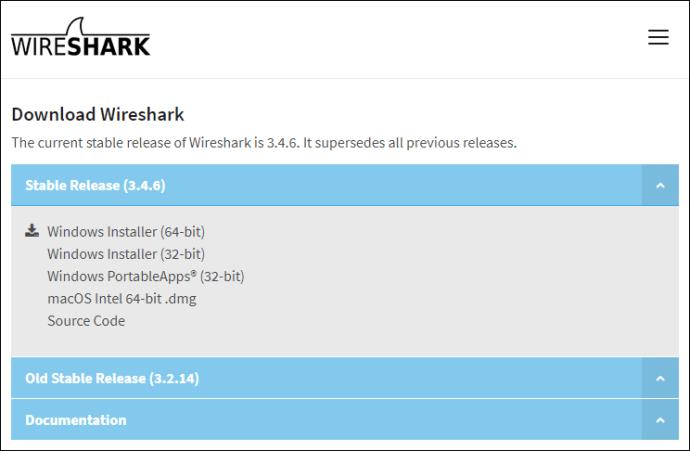
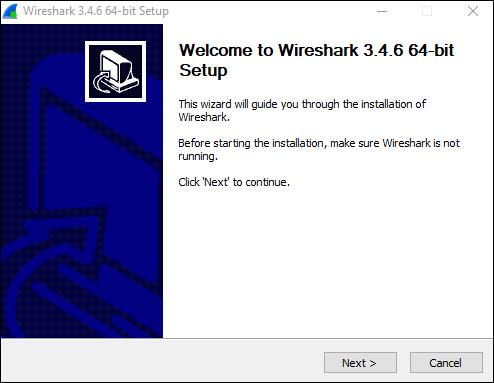
리눅스 사용자
Linux 사용자인 경우 Ubuntu 소프트웨어 센터에서 Wireshark를 찾을 수 있습니다. 거기에서 다운로드하고 패키지의 지침에 따라 설치하십시오.
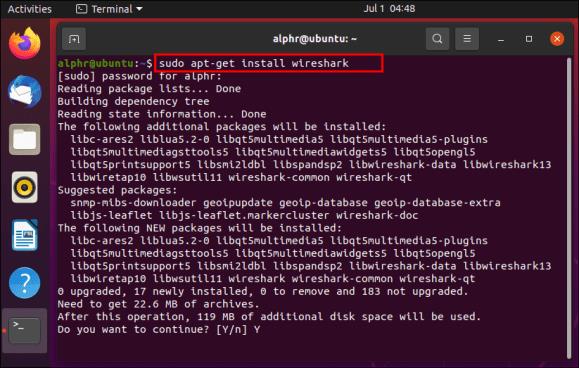
Wireshark에서 HTTP 트래픽 캡처
컴퓨터에 Wireshark를 설치했으므로 이제 http 트래픽 캡처로 이동할 수 있습니다. 이를 수행하는 단계는 다음과 같습니다.
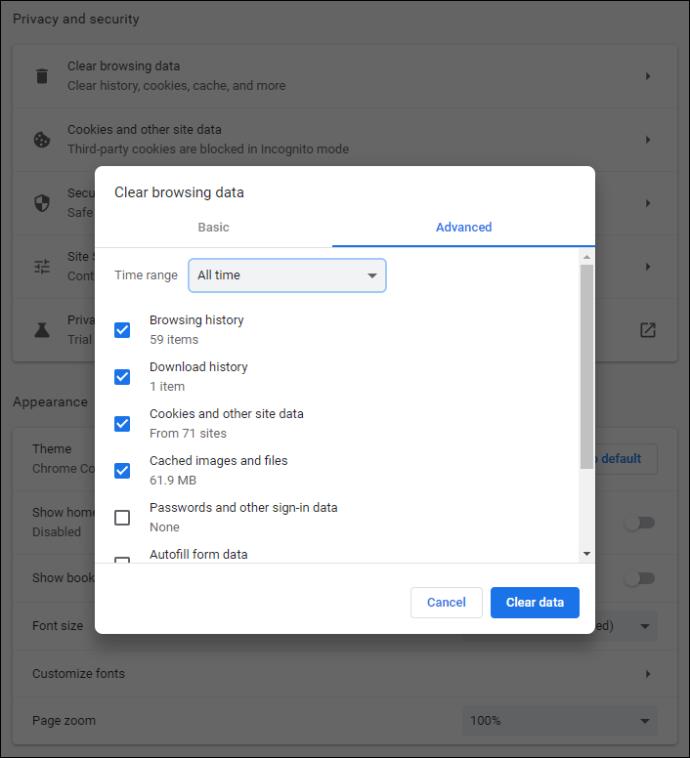
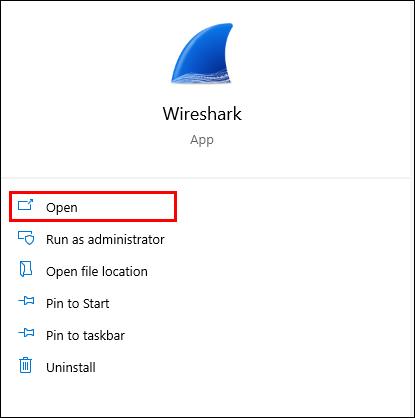
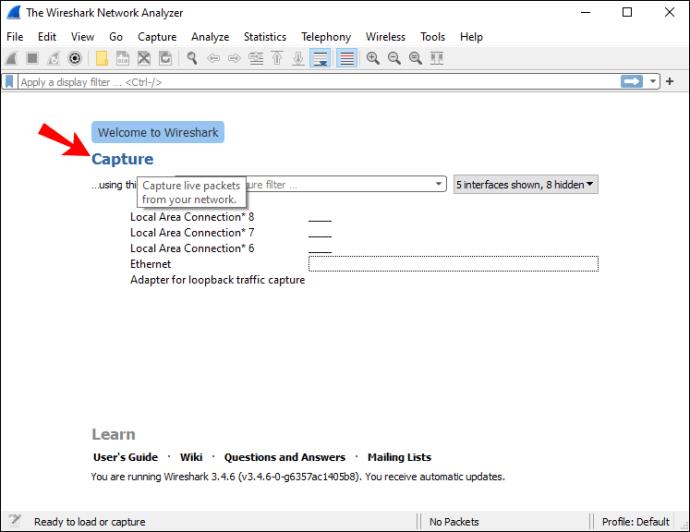
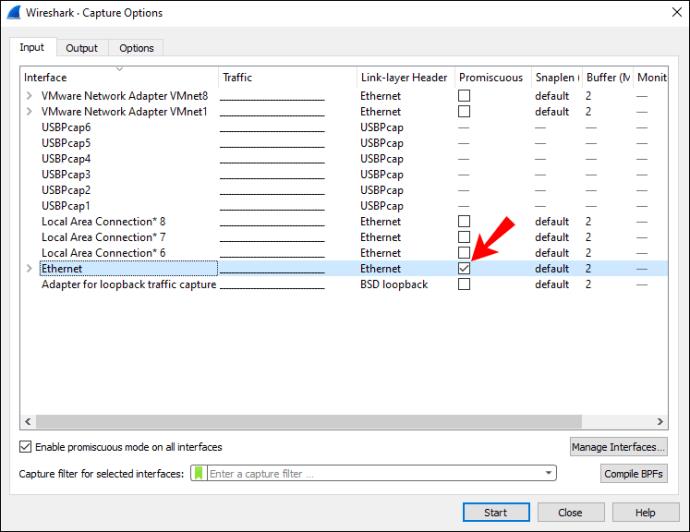
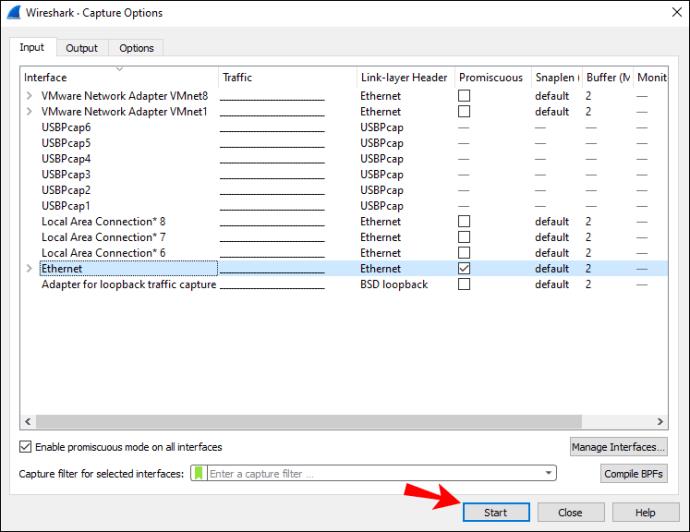
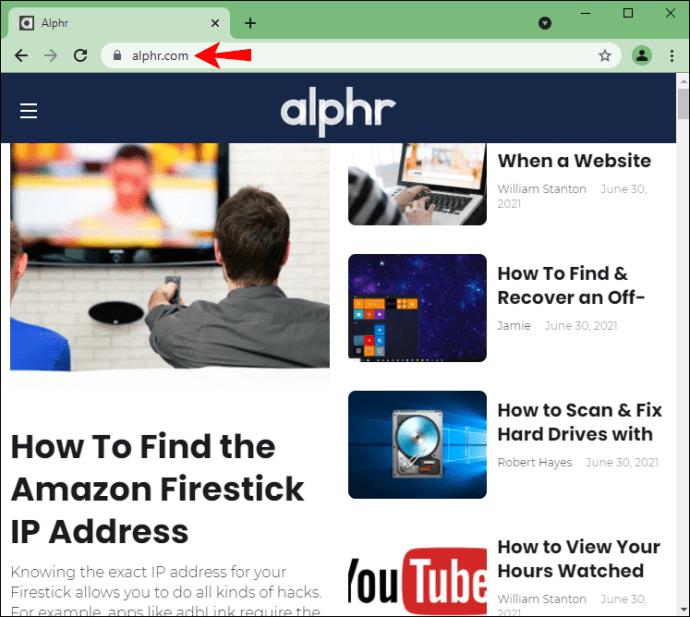
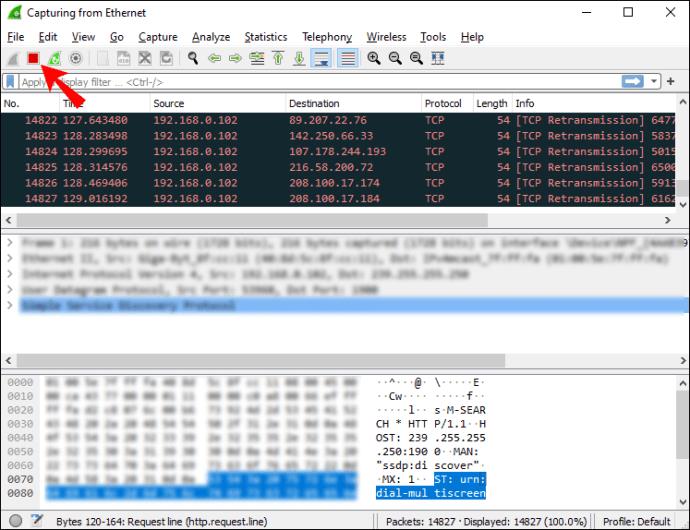

Wireshark에서 패킷 캡처
http 트래픽 캡처 외에도 Wireshark에서 필요한 모든 네트워크 데이터를 캡처할 수 있습니다. 이를 수행하는 방법은 다음과 같습니다.
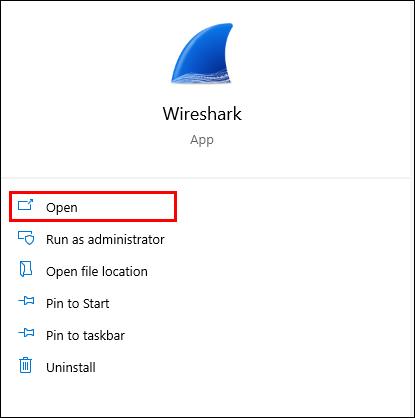
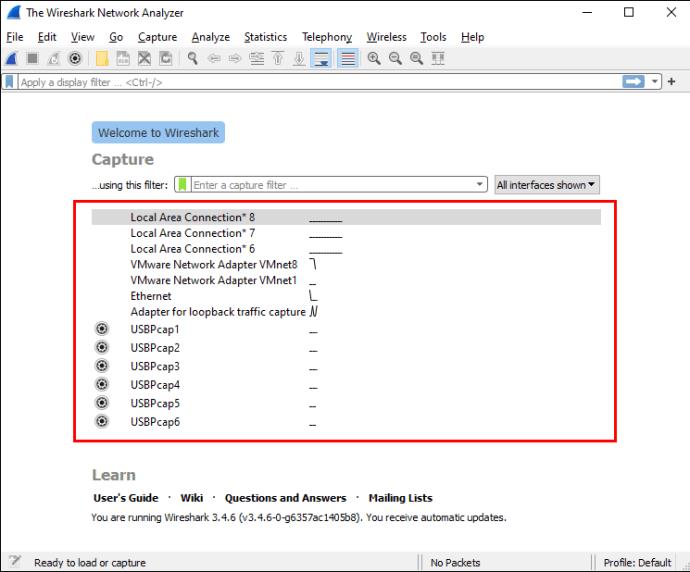
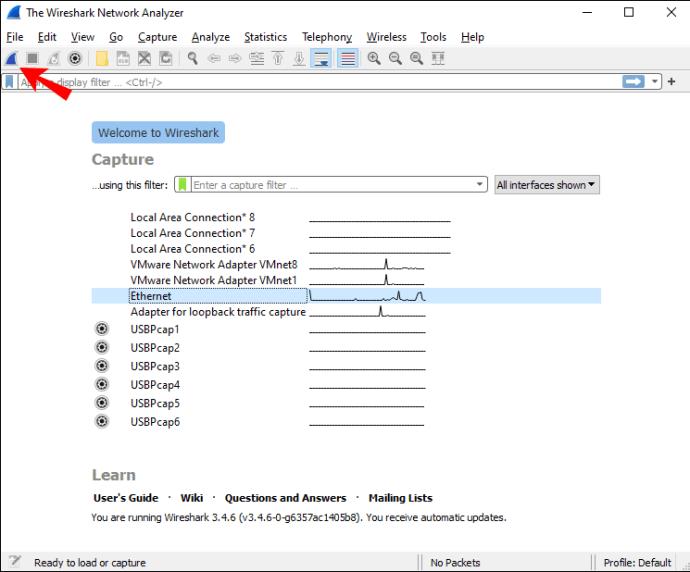
캡처하는 동안 Wireshark는 캡처된 모든 패킷을 실시간으로 표시합니다. 패킷 캡처를 마치면 동일한 버튼/바로 가기를 사용하여 캡처를 중지할 수 있습니다.
Wireshark 필터
Wireshark가 오늘날 가장 유명한 프로토콜 분석기 중 하나인 이유 중 하나는 캡처된 패킷에 다양한 필터를 적용하는 기능입니다. Wireshark 필터는 캡처 필터와 표시 필터로 나눌 수 있습니다.
캡처 필터
이러한 필터는 데이터를 캡처하기 전에 적용됩니다. Wireshark가 필터와 일치하지 않는 데이터를 캡처하면 저장하지 않으며 표시되지 않습니다. 따라서 원하는 것을 알고 있는 경우 캡처 필터를 사용하여 검색 범위를 좁힐 수 있습니다.
사용할 수 있는 가장 많이 사용되는 캡처 필터는 다음과 같습니다.
디스플레이 필터
분석 대상에 따라 캡처된 패킷을 통과하기가 매우 어려울 수 있습니다. 찾고 있는 것을 알고 있거나 검색 범위를 좁히고 필요하지 않은 데이터를 제외하려는 경우 표시 필터를 사용할 수 있습니다.
사용할 수 있는 몇 가지 표시 필터는 다음과 같습니다.
캡처 필터와 표시 필터의 차이점을 확인하는 것이 중요합니다. 본 것처럼 이전에 캡처 필터를 적용하고 패킷을 캡처한 후에 필터를 표시합니다. 캡처 필터를 사용하면 필터에 맞지 않는 모든 패킷을 버립니다. 디스플레이 필터를 사용하면 패킷을 버리지 않습니다. Wireshark의 목록에서 숨기기만 하면 됩니다.
추가 Wireshark 기능
패킷 캡처 및 필터링이 Wireshark를 유명하게 만드는 요인이지만 특히 이 기능이 처음인 경우 필터링 및 문제 해결을 더 쉽게 할 수 있는 다양한 옵션도 제공합니다.
색상화 옵션
다른 표시 필터에 따라 패킷 목록에서 패킷의 색상을 지정할 수 있습니다. 이렇게 하면 분석하려는 패킷을 강조할 수 있습니다.
채색 규칙에는 임시 및 영구의 두 가지 유형이 있습니다. 임시 규칙은 프로그램을 닫을 때까지만 적용되며 영구 규칙은 다시 변경할 때까지 저장됩니다.
여기에서 샘플 색칠 규칙을 다운로드하거나 직접 만들 수 있습니다.
무차별 모드
Wireshark는 실행 중인 장치에서 들어오고 나가는 트래픽을 캡처합니다. 무차별 모드를 활성화하면 LAN에서 대부분의 트래픽을 캡처할 수 있습니다.
명령줄
GUI(그래픽 사용자 인터페이스) 없이 시스템을 실행하는 경우 Wireshark의 명령줄 인터페이스를 사용할 수 있습니다. 패킷을 캡처하고 GUI에서 검토할 수 있습니다.
통계
Wireshark는 캡처된 패킷을 분석하는 데 사용할 수 있는 "통계" 메뉴를 제공합니다. 예를 들어 파일 속성을 보고 두 IP 주소 간의 트래픽을 분석하는 등의 작업을 수행할 수 있습니다.
FAQ
WireShark에서 캡처한 데이터를 어떻게 읽습니까?
패킷 캡처가 완료되면 Wireshark는 패킷 목록 창에 모든 패킷을 표시합니다. 특정 캡처에 집중하려면 해당 캡처를 두 번 클릭하면 해당 캡처에 대한 자세한 정보를 읽을 수 있습니다.
더 쉬운 분석을 위해 별도의 창에서 특정 캡처를 열도록 결정할 수 있습니다.
1. 읽고자 하는 패킷을 선택합니다.
2. 마우스 오른쪽 버튼으로 클릭합니다.
3. "보기"를 누릅니다.
4. "새 창에 패킷 표시"를 누릅니다.
다음은 캡처 읽기에 도움이 되는 패킷 목록 창의 몇 가지 세부 정보입니다.
1. 번호 - 캡처된 패킷의 번호입니다.
2. 시간 – 캡처를 시작한 시점과 관련하여 패킷이 캡처된 시점을 보여줍니다. "설정" 메뉴에서 값을 사용자 정의하고 조정할 수 있습니다.
3. 소스 – 이것은 주소 형태로 캡처된 패킷의 출처입니다.
4. 대상 - 캡처된 패킷의 대상 주소입니다.
5. 프로토콜 – 캡처된 패킷의 유형입니다.
6. 길이 – 캡처된 패킷의 길이를 보여줍니다. 이것은 바이트로 표현됩니다.
7. 정보 – 캡처된 패킷에 대한 추가 정보입니다. 여기에 표시되는 정보 유형은 캡처된 패킷의 유형에 따라 다릅니다.
위의 모든 열은 표시 필터를 사용하여 범위를 좁힐 수 있습니다. 관심 있는 내용에 따라 다양한 필터를 적용하여 Wireshark 캡처를 더 쉽고 빠르게 해석할 수 있습니다.
물고기의 세계에서 Wireshark가 되십시오
이제 프로그램에 대한 유용한 정보와 함께 Wireshark에서 http 트래픽을 캡처하는 방법을 배웠습니다. 네트워크를 검사하거나 문제를 해결하거나 모든 것이 정상인지 확인하려는 경우 Wireshark가 적합한 도구입니다. 사용하고 해석하기 쉽고 무료입니다.
이전에 Wireshark를 사용한 적이 있습니까? 아래 의견란에 알려주십시오.
BIOS에서 USB 포트 잠금을 해제하는 것은 어렵지 않습니다. 하지만 컴퓨터 USB 포트를 잠그는 방법은 무엇일까요? Quantrimang.com에서 확인해 보세요!
잘못된 시스템 구성 정보는 Windows 10 시스템에서 흔히 발생하는 버그 확인 오류입니다. 이 문제를 해결하는 몇 가지 해결책을 살펴보겠습니다.
Windows 11의 돋보기 반전 기능을 사용하면 특히 빛에 민감한 사용자의 경우 텍스트의 가독성을 향상시킬 수 있습니다.
직접 PC 시스템을 조립하고 고속 RAM에 투자하기로 했다면, RAM이 광고된 속도로 작동할 수 있는지 어떻게 확인할 수 있을까요?
Windows에는 기본적으로 보안이 설정되어 있지 않으므로, 일부 기본 설정을 변경해야 합니다.
동적 DNS(DDNS 또는 DynDNS라고도 함)는 인터넷 도메인 이름을 동적 IP 주소를 사용하는 컴퓨터에 매핑하는 서비스입니다. 대부분의 컴퓨터는 DHCP를 통해 라우터에 연결되는데, 이는 라우터가 컴퓨터에 IP 주소를 무작위로 할당한다는 것을 의미합니다.
임시 파일, 오래된 백업, 중복 데이터, 사용하지 않는 앱 등 개인 파일을 건드리지 않고도 공간을 확보할 수 있는 방법은 많습니다.
특수 프로그램을 사용하여 파일의 MD5 및 SHA1 코드를 검사하여 파일에 오류가 있는지 확인해 보겠습니다. MD5 검사 소프트웨어인 HashCalc는 MD5 및 SHA1 코드를 검사하는 데 매우 유용한 도구 중 하나입니다.
모니터라고 하면 PC나 노트북에 연결된 모니터를 떠올리실 수 있습니다. 하지만 실제로 모니터는 다른 여러 기기와도 호환될 수 있습니다.
파일 탐색기에서 드라이브에 자물쇠 아이콘이 있는 이유가 궁금하신가요? 이 글에서는 자물쇠 아이콘의 의미와 Windows 10에서 드라이브의 자물쇠 아이콘을 제거하는 방법을 설명합니다.
숫자 서식은 숫자가 표시되는 방식을 결정하며, 여기에는 소수점 구분 기호(마침표나 쉼표 등)와 천 단위 구분 기호 선택이 포함됩니다. Windows 11에서 숫자 서식을 변경하는 방법은 다음과 같습니다.
누군가가 허가 없이 귀하의 컴퓨터에 접근하여 사용하고 있다고 의심되는 경우, 아래의 몇 가지 요령을 적용하여 컴퓨터의 켜짐/꺼짐 기록을 확인하고, 컴퓨터에서 최근 활동을 보고 이를 확인하고 재확인할 수 있습니다.
USB 장치는 일상생활에 없어서는 안 될 필수품이 되었으며, 이를 통해 다양한 필수 하드웨어를 PC에 연결할 수 있습니다.
Windows 저장소 감지는 임시 파일을 효율적으로 삭제하지만 일부 유형의 데이터는 영구적이며 계속 누적됩니다.
예상보다 결과가 느리다면, ISP를 너무 성급히 비난하지 마세요. 테스트를 실시할 때 실수가 있으면 결과가 왜곡될 수 있습니다.













